博主QQ:819594300
博客地址:http://zpf666.blog.51cto.com/
有什么疑问的朋友可以联系博主,博主会帮你们解答,谢谢支持!
前言:前面我们学习过微软的sqlserver,还有甲骨文公司的mysql,也理解了数据库系统的作用,这两种数据库管理系统适用于软件,网站,游戏等后台数据库,例如我们在学习mysql的时候搭建过动态网站。但oracle属于非常安全、完善的大型数据库管理软件,在电信、银行、证券等大型应用场合拥有着绝对的优势。那么今天就给搭建介绍oracle的安装和基本的使用。Oracle可以安装到windows和linux系统上,但企业更多采用在linux上安装,接下来就以redhat6.5为例。
一、安装redhat6.5
1)语言选择中文简体(为了更好的支持oracle中文版)
2)选择“开发”中的所有选项(开发里面的5个选项全部打√)
二、安装oracle的准备工作
1、系统及配置要求
1)确认linux系统的版本

2)物理内存:必须高于1G
物理内存应不少于1GB,对于VMWARE虚拟机建议不少于1200MB.对于系统中的交换分区设置,应参以下约定:物理内存为1GB~2GB时,交换分区为物理内存的1.5~2倍;物理内存为2GB~16GB时,交换分区与物理内存大小相同;物理内存超过16GB时,交换分区使用16GB就可以了。

3)硬盘空间:企业版需要5.65G,还要确保/tmp目录所在的分区空间不少于1G,建议总的空间给8G以上

4)确定主机名之后修改hosts文件(安装好oracle之后再修改主机名会导致数据库启动失败)


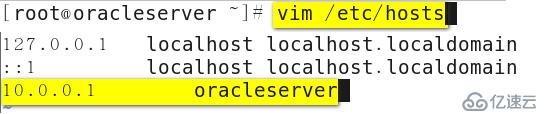
2、配置yum,安装支持包
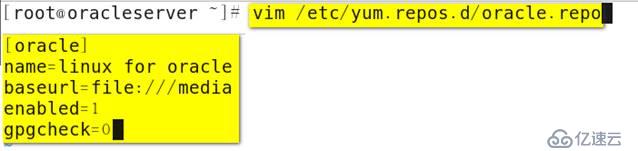

还需要安装pdksh包,但是Redhat6.5光盘中的ksh存在兼容性冲突,所以需要单独安装pdksh-5.2.14-37.el5_8.1.x86_64.rpm,使用rpm安装即可。

3、调整内核参数
内核参数调整体现在/etc/sysctl.conf文件中。主要包括对内存调度、端口范围、打开文件数、I/O请求等相关的一些设置,相关数值不可低于安装要求。修改完毕后通过执行sysctl –p命令使新配置立即生效。
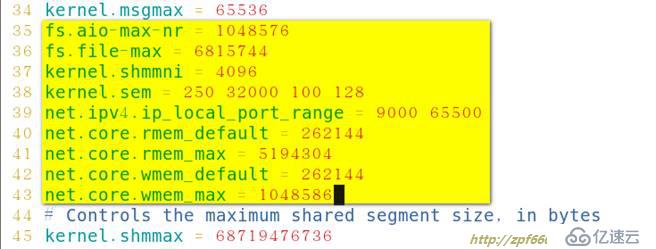

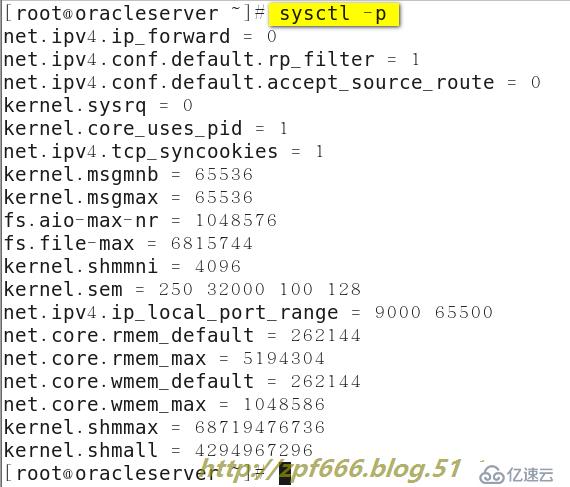
各参数详解:
fs.aio-max-nr:
此参数限制并发未完成的请求,应该设置避免I/O子系统故障。
fs.file-max:
该参数决定了系统中所允许的文件句柄最大数目,文件句柄设置代表linux系统中可以打开的文件的数量。
kernel.shmall:
该参数控制可以使用的共享内存的总页数。Linux共享内存页大小为4KB,共享内存段的大小都是共享内存页大小的整数倍。一个共享内存段的最大大小是16G,那么需要共享内存页数是16GB/4KB=16777216KB /4KB=4194304(页),也就是64Bit系统下16GB物理内存,设置kernel.shmall = 4194304才符合要求.
kernel.shmmax:
是核心参数中最重要的参数之一,用于定义单个共享内存段的最大值。设置应该足够大,设置的过低可能会导致需要创建多个共享内存段,这样可能导致系统性能的下降。至于导致系统下降的主要原因为在实例启动以及ServerProcess创建的时候,多个小的共享内存段可能会导致当时轻微的系统性能的降低(在启动的时候需要去创建多个虚拟地址段,在进程创建的时候要让进程对多个段进行“识别”,会有一些影响),但是其他时候都不会有影响。
官方建议值:
32位linux系统:可取最大值为4GB(4294967296bytes)-1byte,即4294967295。建议值为多于内存的一半,所以如果是32为系统,一般可取值为4294967295。
64位linux系统:可取的最大值为物理内存值-1byte,建议值为多于物理内存的一半,例如,如果为12GB物理内存,可取12*1024*1024*1024-1=12884901887。
kernel.shmmni:
该参数是共享内存段的最大数量。shmmni缺省值4096,一般肯定是够用了。
kernel.sem:
以kernel.sem = 250 32000 100 128为例:
250是参数semmsl的值,表示一个信号量集合中能够包含的信号量最大数目。
32000是参数semmns的值,表示系统内可允许的信号量最大数目。
100是参数semopm的值,表示单个semopm()调用在一个信号量集合上可以执行的操作数量。
128是参数semmni的值,表示系统信号量集合总数。
net.ipv4.ip_local_port_range:
表示应用程序可使用的IPv4端口范围。
net.core.rmem_default:
表示套接字接收缓冲区大小的缺省值。
net.core.rmem_max:
表示套接字接收缓冲区大小的最大值。
net.core.wmem_default:
表示套接字发送缓冲区大小的缺省值。
net.core.wmem_max:
表示套接字发送缓冲区大小的最大值。
4、oracle用户要求
Oracle需要固定的运行用户oracle,安装组oinstall,管理组dba,这些账号需要提前建立好。此外用来存放oracle程序及数据库文件的基本目录/opt/oracle也应该提前创建好。
1)建立用户和组
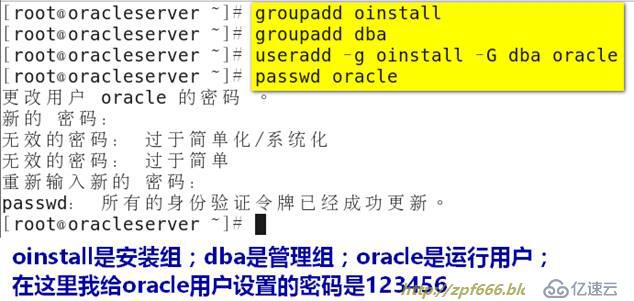
2)建立相关目录
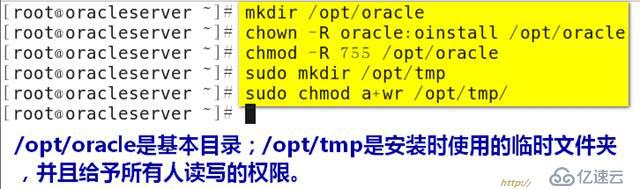
5、Oracle11g的安装任务应以运行用户oracle的身份执行,需适当调整oracle用户的环境配置以便满足要求。Oracle11g安装界的语言类型取决于环境变量LANG,若希望用中文安装界面,则应确保LANG变量的值为”zh_CN.UTF-8”。中文安装界面有时会因缺少字体、字体配置不当等原因导致界面乱码。这时可以改用”en_US.UTF-8”英文环境以回避类似问题。

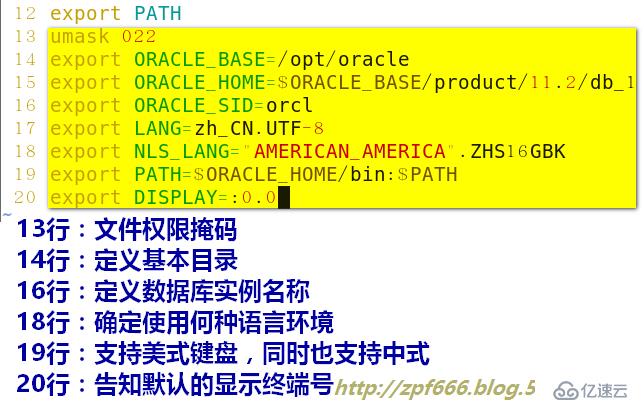
6、为oracle用户设置Shell限制:为了优化性能,需要添加oracle用户的限制参数。进程会话限制可以采用pam_limits认证模块来实现,通过修改登录程序login的PAM设置以启用该认证。
修改/etc/security/limits.conf,将用户oracle能够打开的进程数、进程使用的文件数加载。

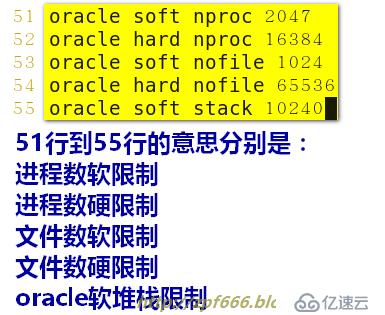

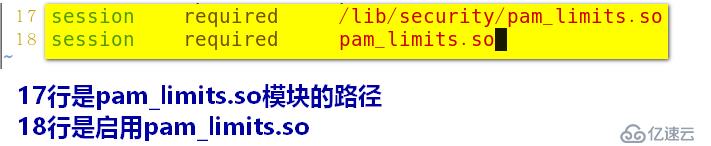
7、配置oracle用户资源限制,不配置也不会影响oracle数据库的成功安装,但是考虑到若有糟糕的sql语句对服务器资源的无限占用,导致长时间对用户请求无响应,建议提前限制oracle用户资源。


8、解决中文乱码问题
在RHEL6.5中安装oracle11g时,中文安装界面乱码,解决方法:
在Linux命令提示符下执行以下命令,把字体库安装到相应位置即可

9、关闭防火墙和selinux,并设置永久ip地址和主机名(主机名和IP在前面都已经完成)

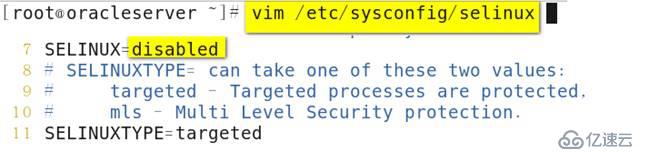
以上所有的准备工作完成之后一定要重新启动系统
三、正式安装oracle
1、下载oracle11g软件包到系统/home/oracle中,并解压缩软件包

2、授权允许用户oracle使用图形终端,例如执行:xhost + oracle@localhost,表示允许用户oracle从本机访问,或者执行xhost + 表示取消所有限制,这里执行xhost +即可。

3、执行安装程序

4、配置安全更新
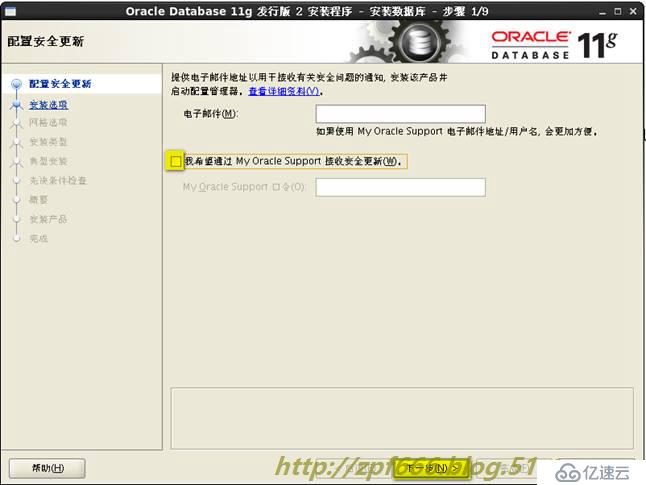
5、安装选项,选择“创建和配置数据库”
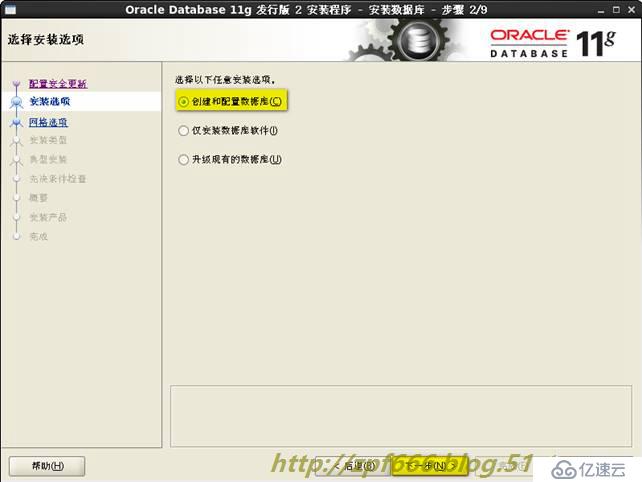
6、在系统类中选择“服务器类”
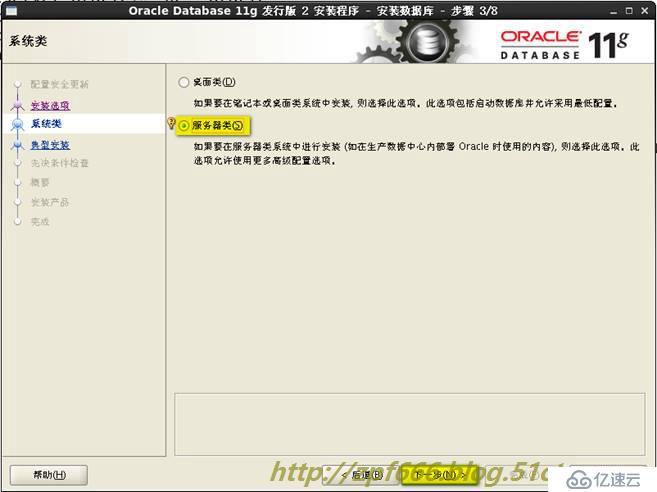
7、网格选项中选择“单实例数据库安装”
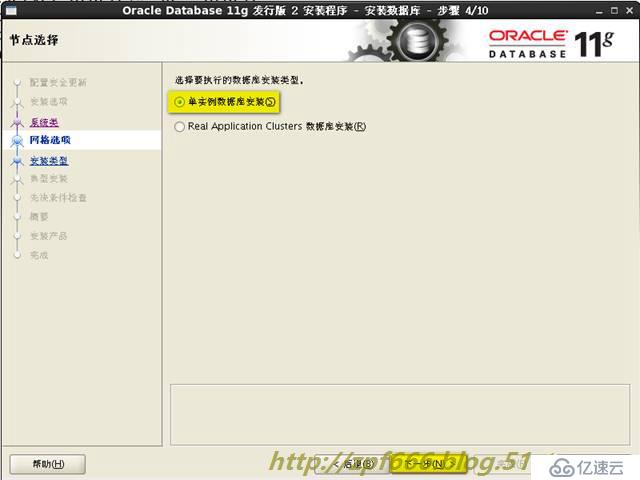
8、安装类型选择“典型安装”。如果为各种管理账号分别设置口令,或者选择语言版本,设置自动备份,存储管理等,则应选择“高级安装”。
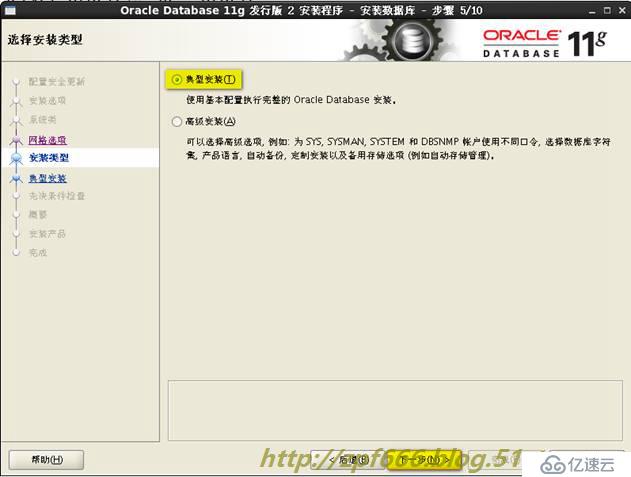
9、典型安装的配置,必须设置管理员口令,其它参数采用默认值,系统将自动创建3个用户,分别是:超级管理员sys,system和数据库所有者sysman,当选择高级安装时,可以为3个用户分别设置口令,否则将使用同一个管理口令。
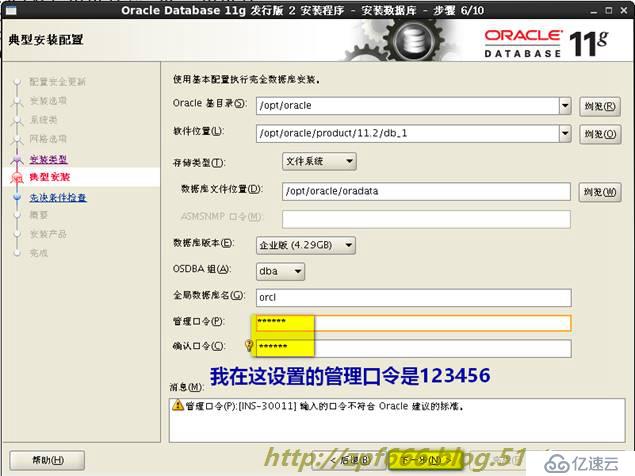
10、创建产品清单,将清单目录修改为/opt/oracle/oralnventory,以便oracle用户有权限写入oracle数据库的清单信息。
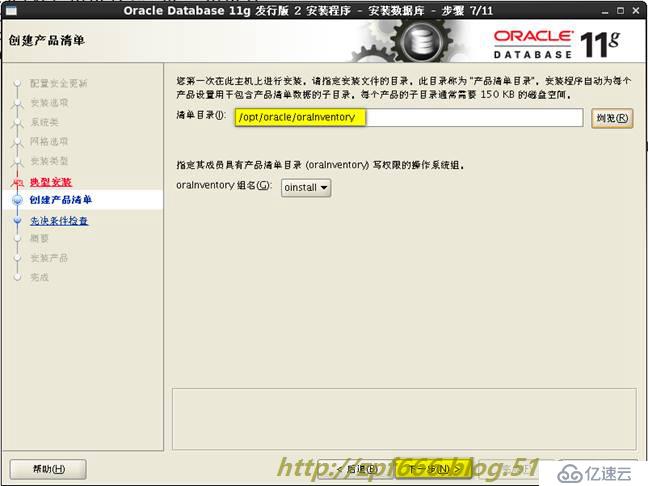
11、先决条件检查及概要,出现下面的程序包状态失败,因为这些包是32位的包,而我们的系统是64位的,所以不用理会,点击“全部忽略”。然后点击“下一步”。
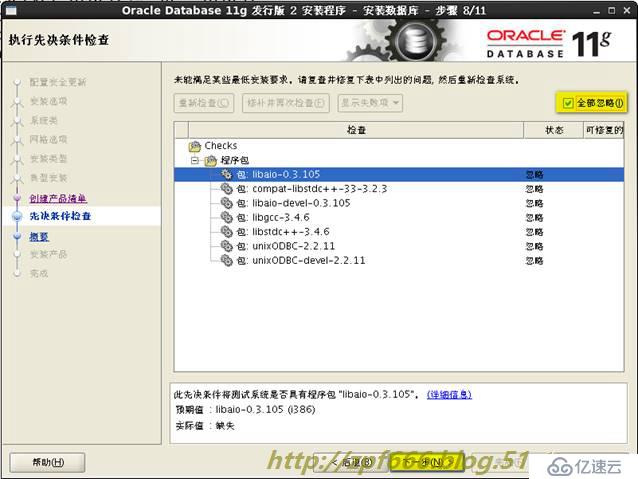
可以保存响应文件,以后安装oracle时可以使用这个脚本执行安装,就不用配置这么多了。(保存为/home/oracle/db.rsp文件,“.rsp文件是oracle数据库的应答响应文件,可用来免除安装过程中的手动交互环节”)
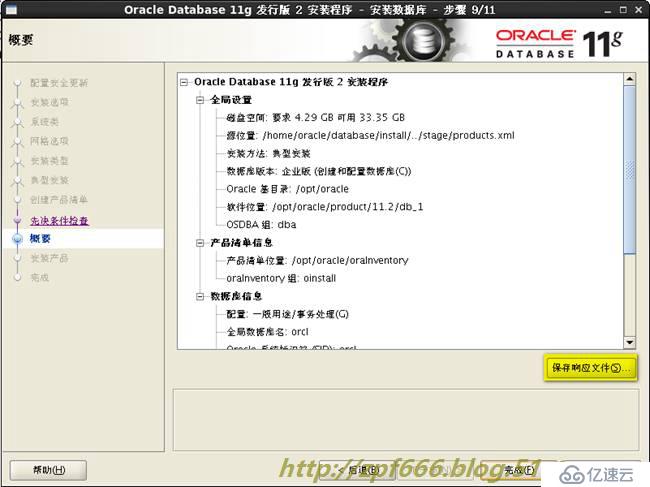
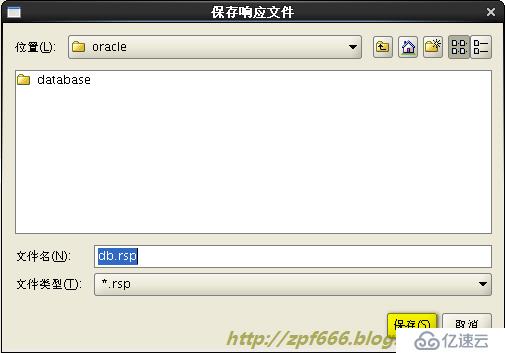
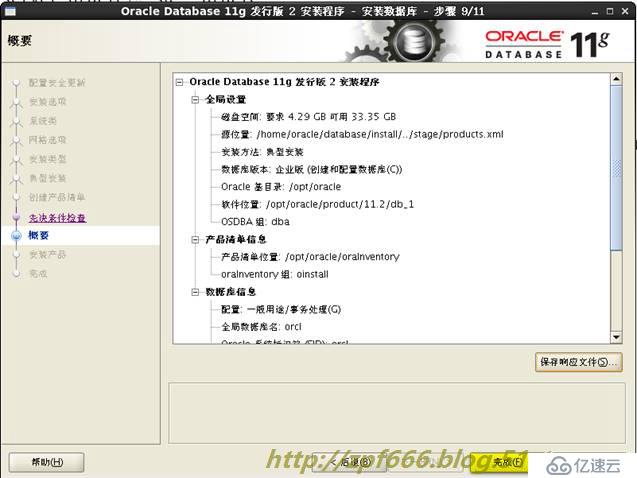
12、正在安装中......
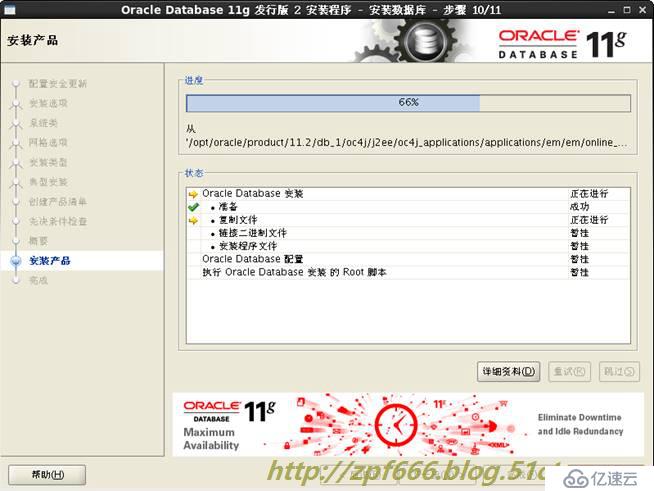
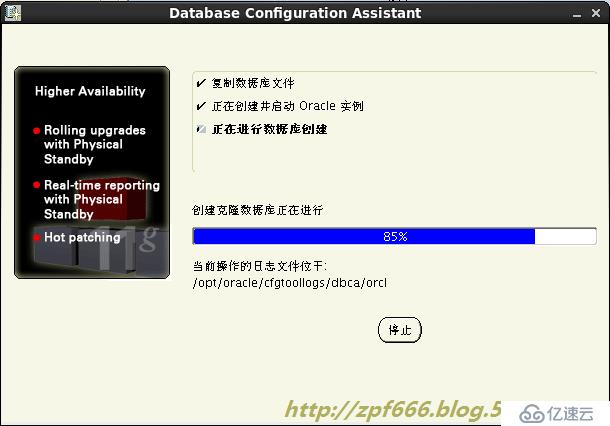
13、当弹出“口令管理”的窗口时,单击“口令管理”按钮,将用户scott解锁,修改完成后,单击“确定”按钮。
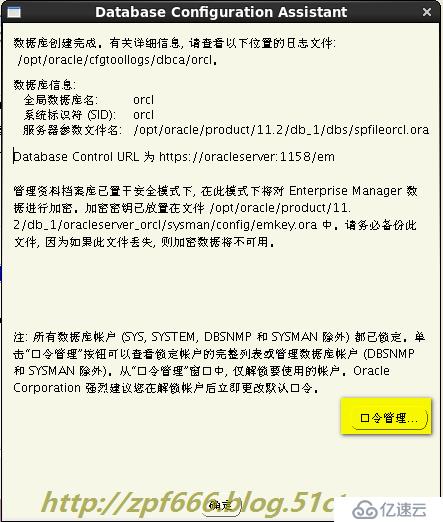
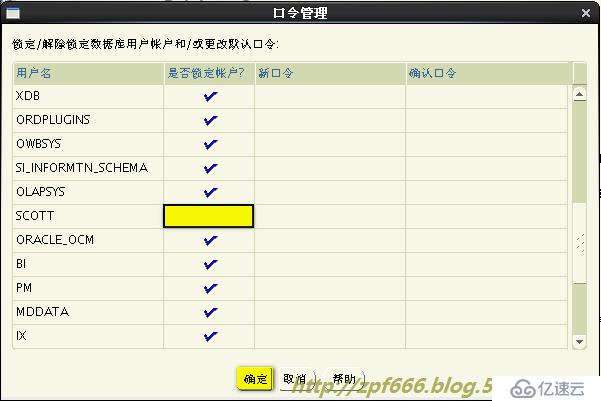
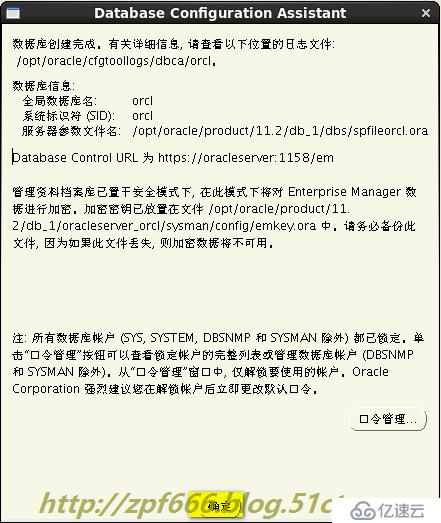
14、完成安装
文件复制及相关部署结束之后,会弹出“执行配置脚本”对话框,根据提示切换为root用户并以此执行脚本,如下所示。
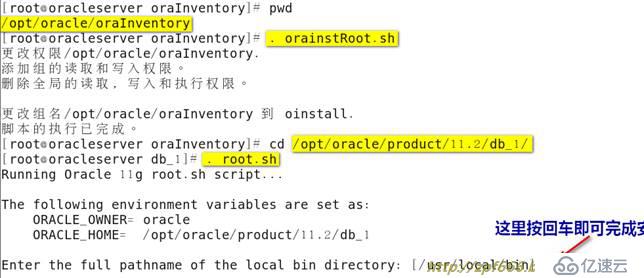
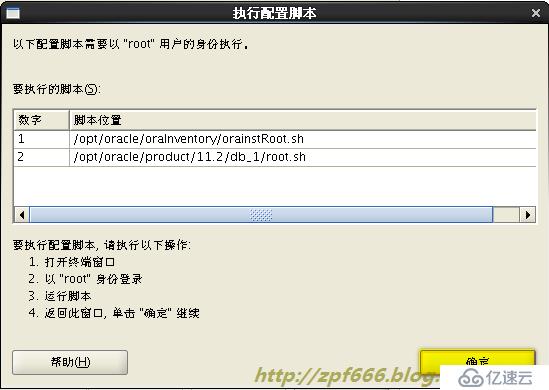
最后单击“确定”按钮,会提示访问https://oracleserver:1158/em/,使用此地址访问OEM(企业管理器)平台,以便对oracle数据库实例进行管理。
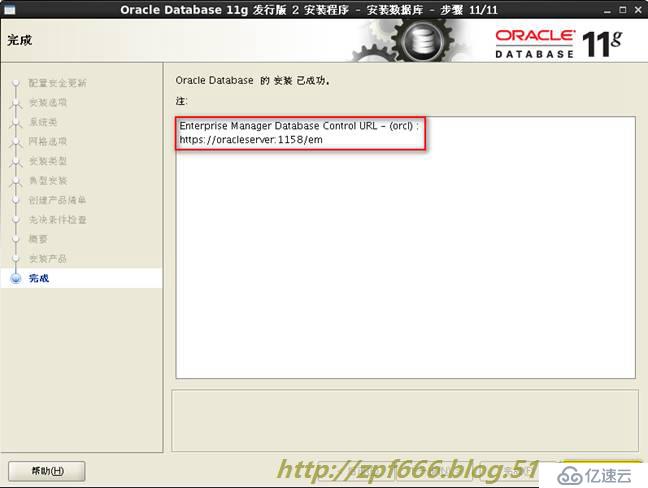
四、验证安装结果
1、访问OEM平台(OEM平台可以进行图像化管理oracle,比较方便)。
在浏览器中输入:https://oracleserver:1158/em/,输入用户名:sys,密码123456,连接身份选择SYSDBA
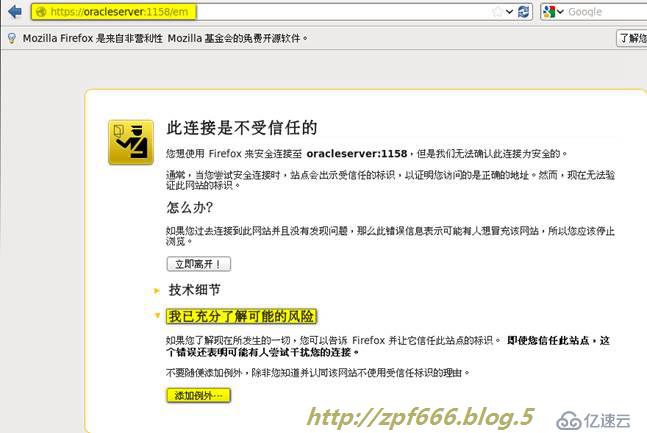
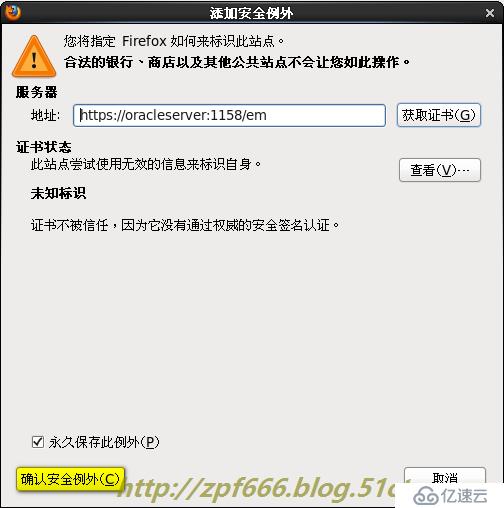
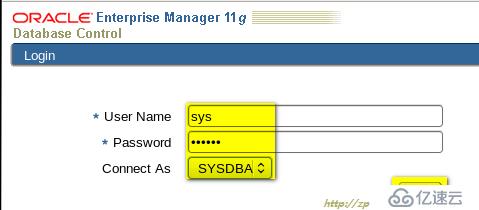
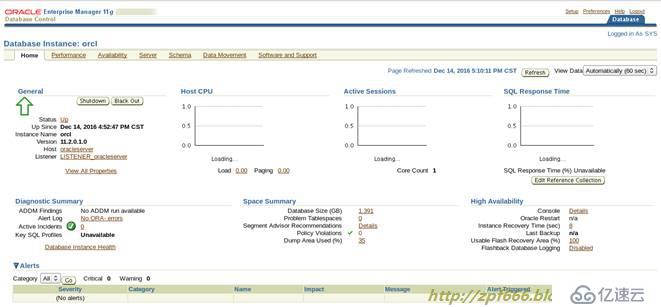
2、使用sqlplus命令行访问oracle数据库
在命令行界面中输入:sqlplus sys/123456 as sysdba
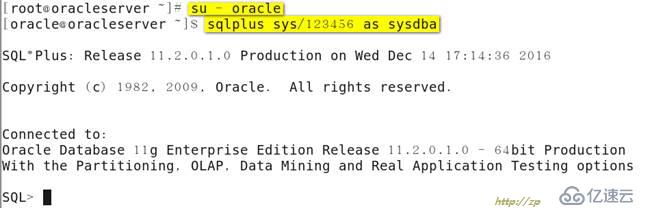
或者:
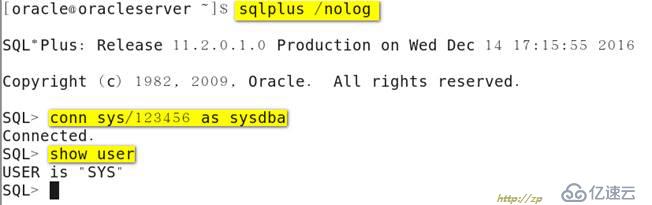
1)执行HELPINDEX命令查看所有可以使用的命令
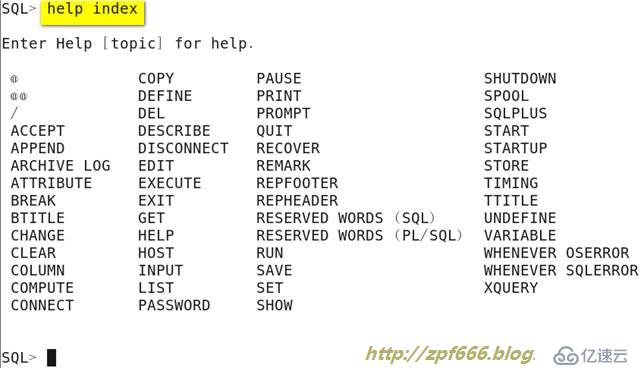
2)执行SHOWUSER可以查看当前登录的用户

五、配置oracle和OEM随机启动
完成oracle11g数据库的安装后,相关服务器会自动启用,但并不表示下次开机后oracle服务器仍然可用。下面将介绍oracle的基本服务组件,以及如何编写服务脚本来控制oracle数据库系统的自动运行。
根据上面的安装过程,oracle11g的数据库软件将安装在变量ORACLE_HOME所北定的位置。例如/opt/oracle/product/11.2.0/dbhome_1/,而各种服务器组件程序(也包括sqlplus命令)正是位于其中的bin子目录下。
Oracle11g数据库的基本服务组件如下所述:(注:oracle服务组件最好以oracle用户身份运行如:su - oracle)
lsnrctl:监听器程序,用来提供数据库访问,默认监听TCP 1521端口。
dbstart、dbshut:数据库控制程序,用来启动、停止数据库实例。
emctl:管理器控制工具,用来控制OEM平台的开启与关闭,OEM平台通过1158端口提供HTTPS访问,5520端口提供TCP访问。
为了方便执行oracle11g的服务组件程序,建议对所有用户的环境配置作进一步的优化调整、补充PATH路径、oracle终端类型等变量设置。除此以外,还应该修改/etc/oratab配置文件,以便运行dbstart时自动启用数据库实例。
用root用户来修改
1、修改/etc/oratab,修改内容如下:


2、修改/etc/rc.local文件,在文件末尾增加如下:


3、建立oracle服务的启动脚本:(可以不做)
虽然通过各种服务组件程序能够启动、停止整个oracle11g数据库系统,但显然还不够方便,在RHEL6服务器中,更好的做法是将相关操作编写为服务脚本,交给chkconfig工具来管理,从而实现随系统开、关机自动启动、停止oracle数据库。
vi/etc/init.d/oracle ,输入如下内容:

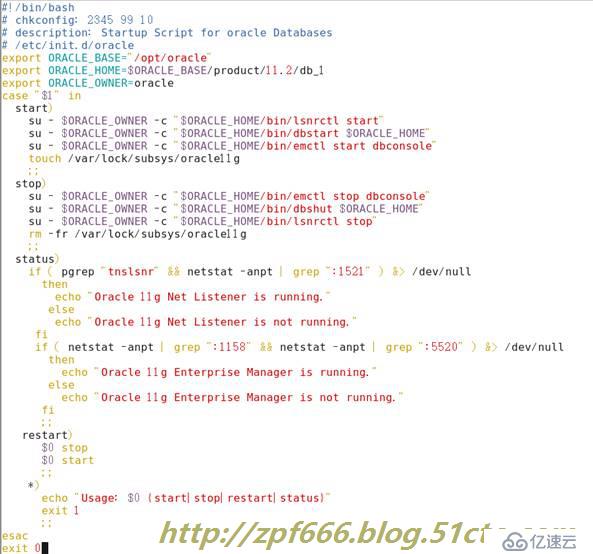
给脚本设置权限并添加为系统服务

添加好oracle服务后,就可以通过脚本的start、stop、status、restart参数来控制oracle数据库的启动、停止、查看状态、重启了。
六、常见系统控制命令
1、执行”lsnrctl start”命令可以启动oracle监听器。
2、执行”lsnrctl status”命令可以查看oracle监听器的状态。
3、执行”emctl stop dbconsole”命令可以关闭OEM管理控制台。
4、执行”dbshut $ORACLE_HOME”命令可以停止数据库实例。
5、执行”dbstart $ORACLE_HOME”命令可以启动数据库实例。
6、使用sqlplus命令工具时,若以超级管理员sys登录,则在”SQL>”环境中执行”STARTUP;”、”SHUTDOWN IMMEDIATE;”指令也可以启用、关闭默认的数据库实例。
七、配置oracle命令行可以翻页和清屏
1、下载3个包:
1)IO-Tty-1.07.tar.gz
2)Term-ReadLine-Gnu-1.16.tar.gz
3)uniread-1.01.tar.gz
2、安装
1)解压缩

2)安装第一个包

3)安装第二个包

4)安装第三个包

3、登录oracle:在命令前加 uniread
原来登录是: sqlplus sys/123456 as sysdba
现在是: unireadsqlplus sys/123456 as sysdba(如果这个命令在root用户里面无法用,就切换到oracle用户下用即可)
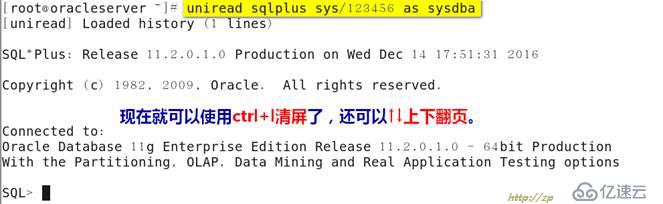
八、创建数据库
如果在安装oracle产品时选择不建立数据库,那么要使用oracle系统就必须先创建数据库,如果在安装oracle产品时选择建立数据库,也可以再创建第二个数据库。
创建数据库有两种方法:一种通过图形界面;另一种采用create database命令,下面介绍图形界面的方法。
在linux中,运行数据库配置助手(DBCA),执行$ORACLE_HOME/bin目录下执行DBCA
1、执行netca启用监听的方法(如果没有启用需要做这一步)(为了使客户端能连接到oracle实例,以及有些命令也需要启用监听)
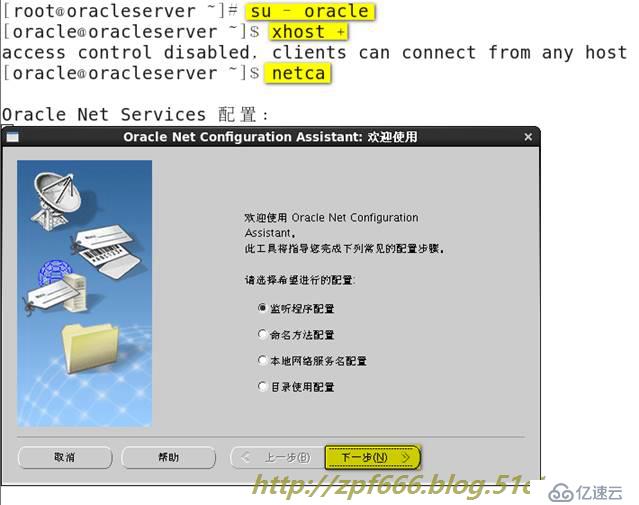
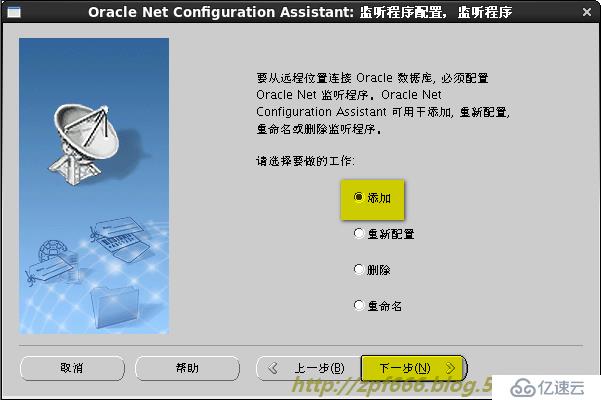
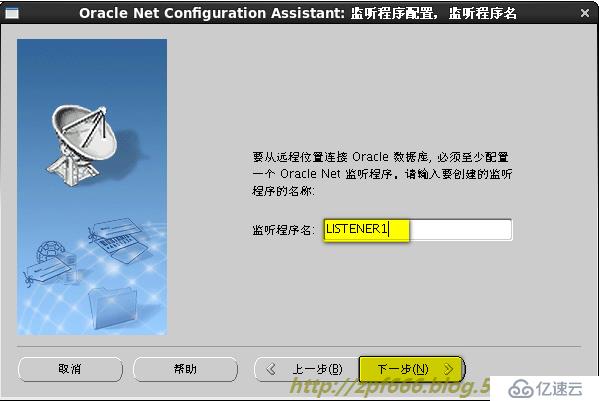
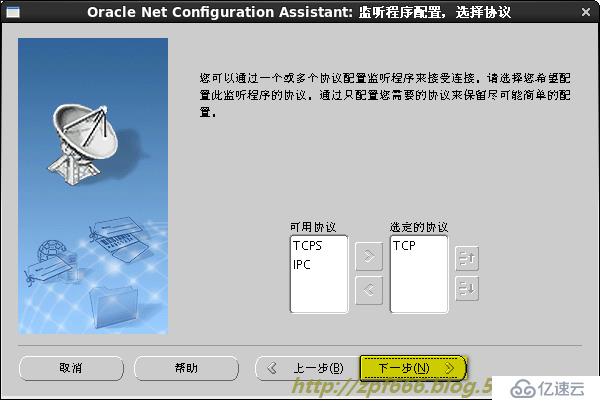
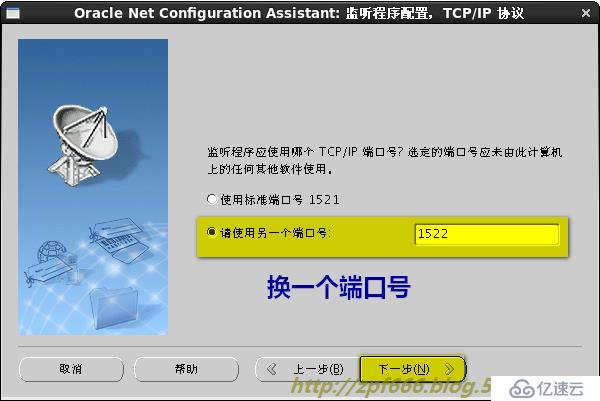
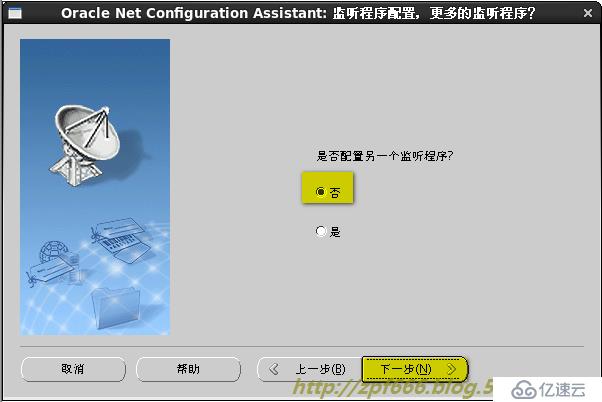
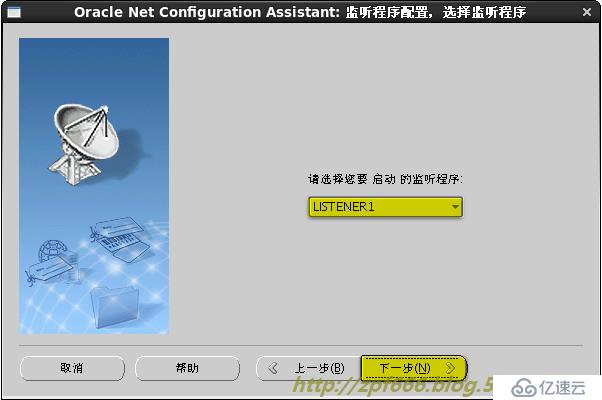
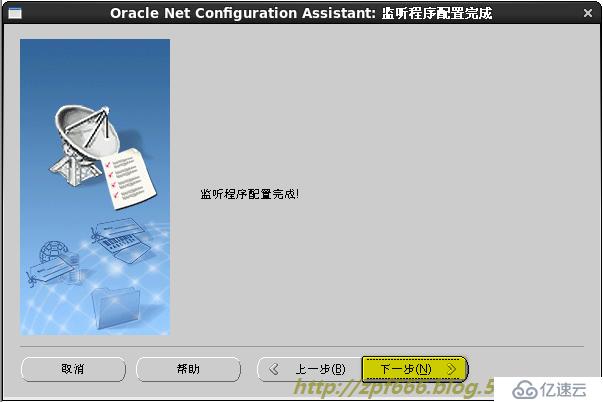

或者使用命令启动监听:
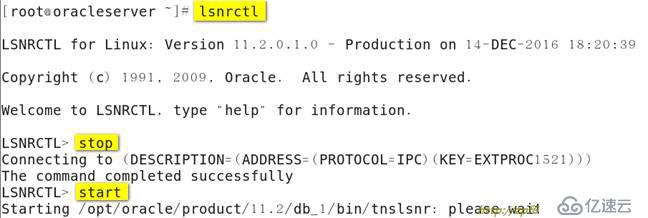
2、运行DBCA
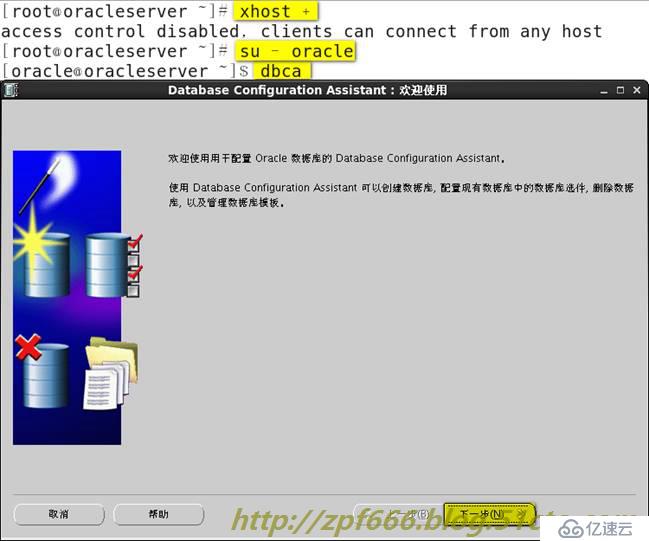
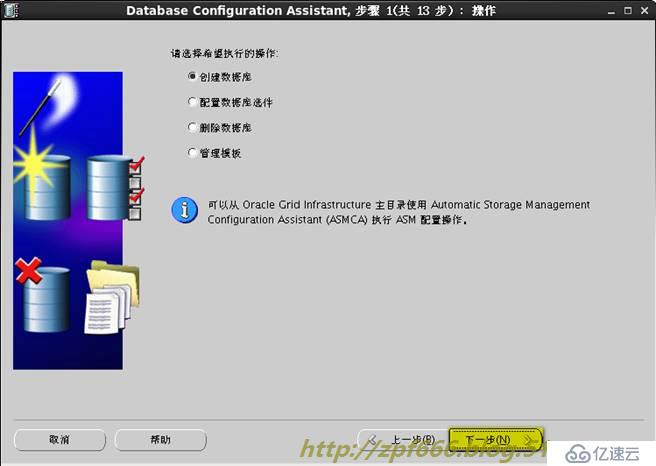
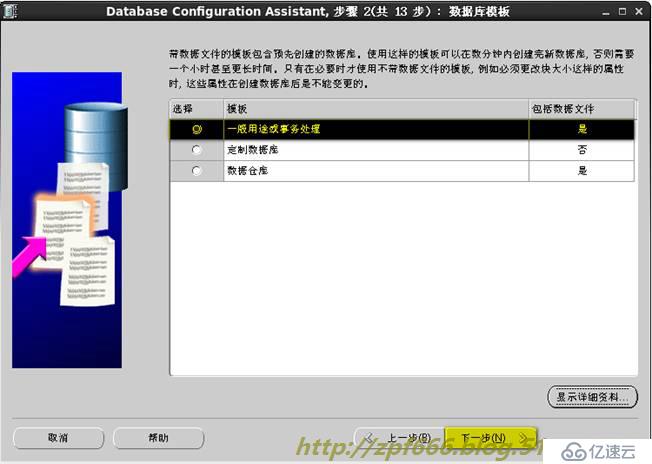
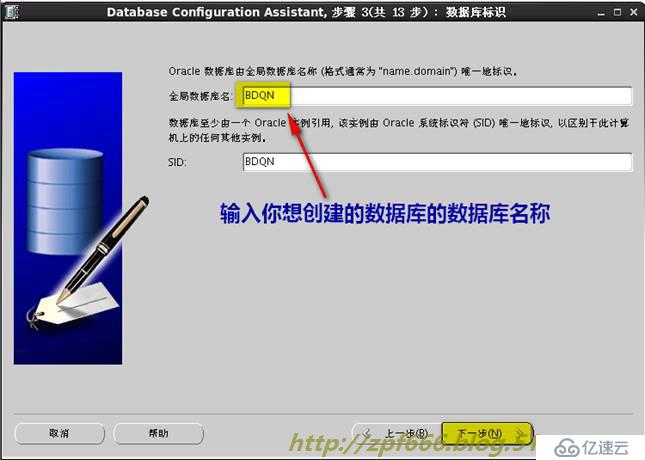
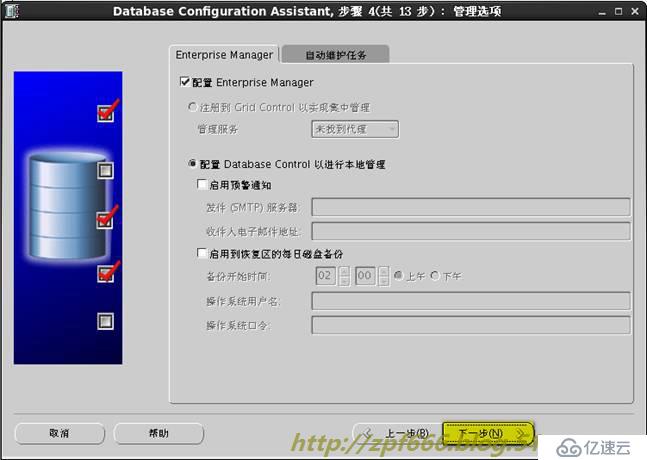
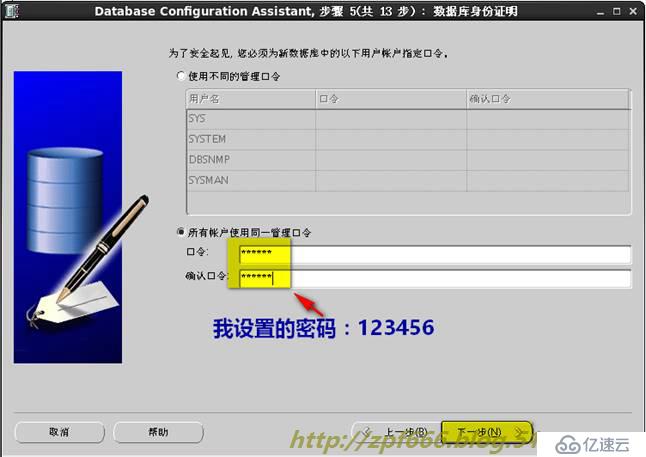

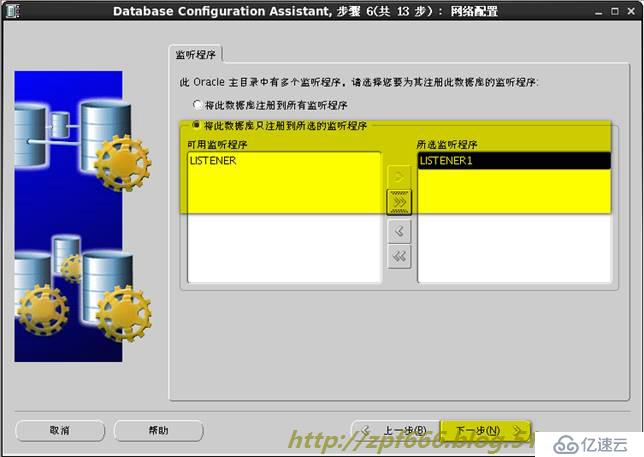
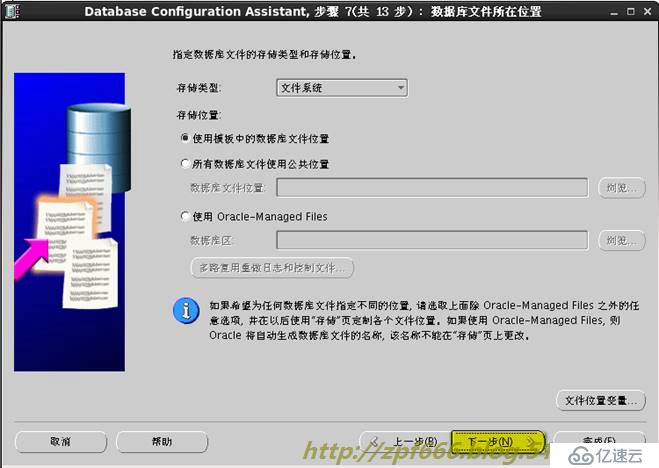
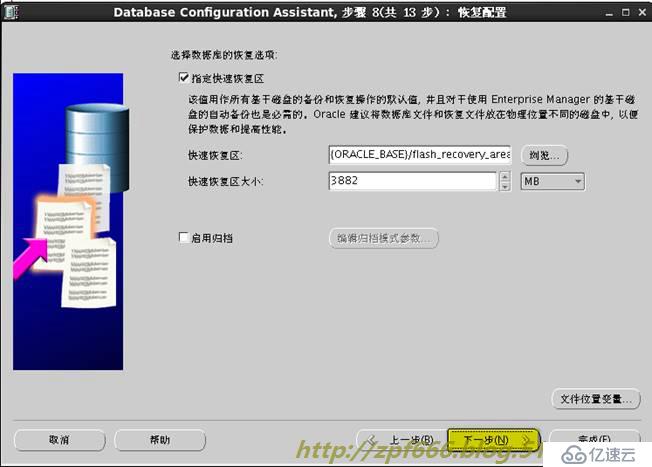
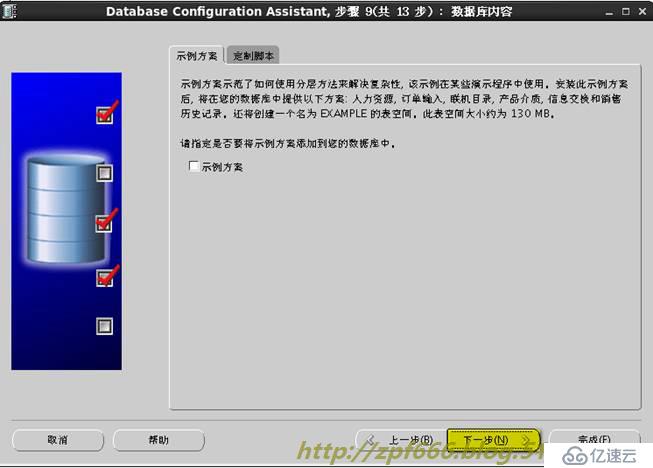

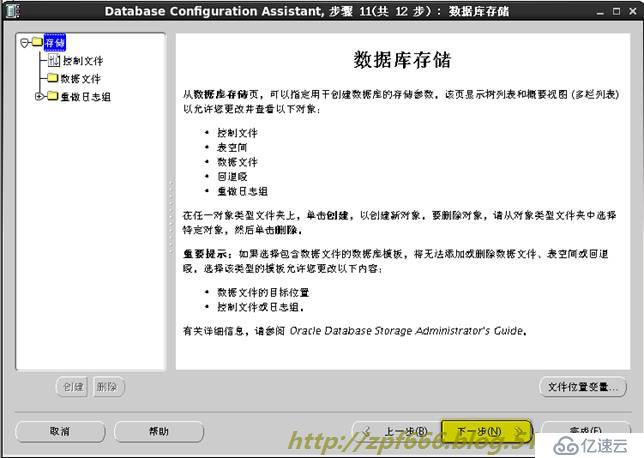
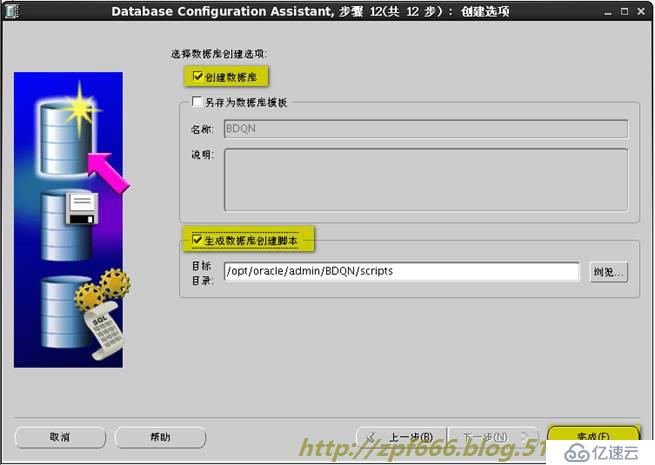
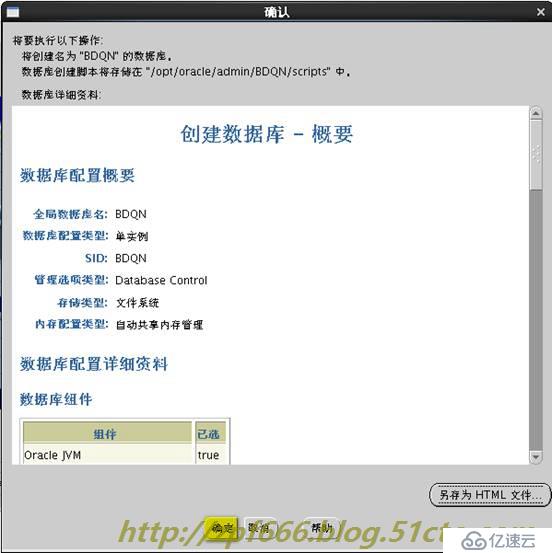
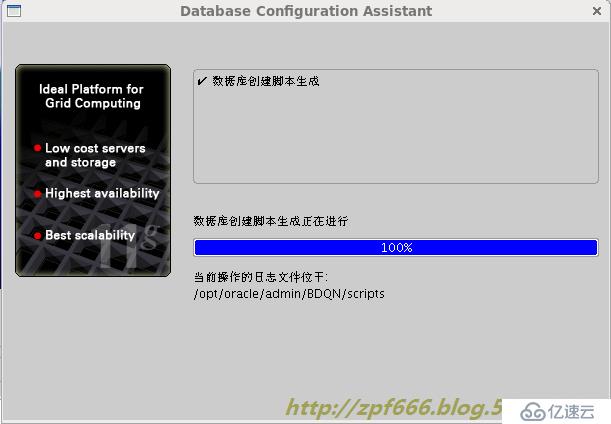
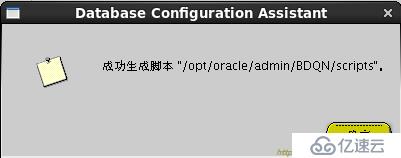
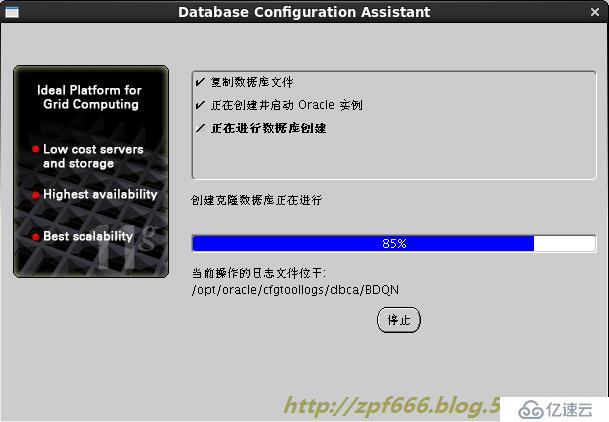
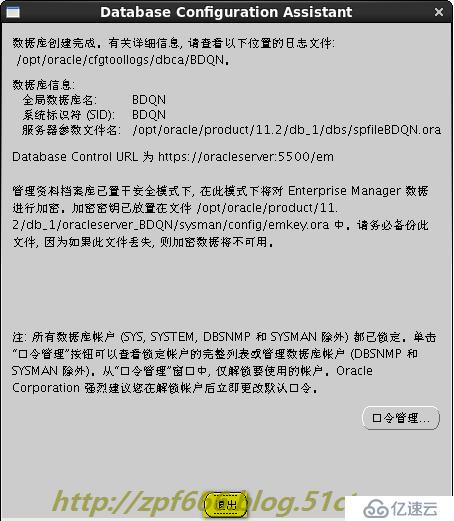
注意:建议一台服务器上只创建一个数据库,安装oracle的时候我们创建过一个orcl数据库,平时做实验使用orcl即可。(当然,我们需要学会创建新的数据库)
补充:连接新建立的数据库(把原来BENET数据库的监听器listener1换成新的监听器listener2)
1)打开dbca配置数据库监听
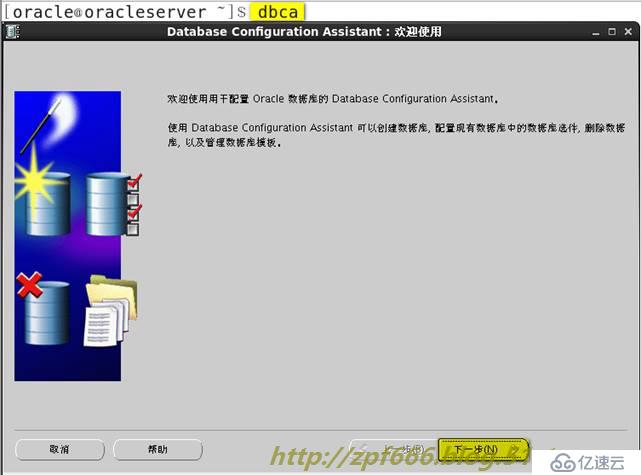
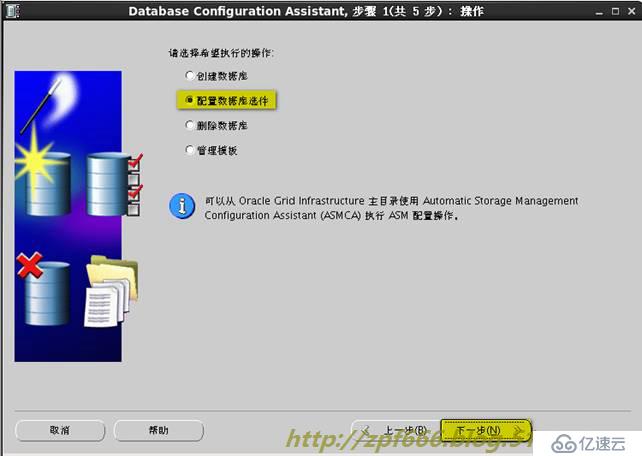
2)选择数据库BDQN
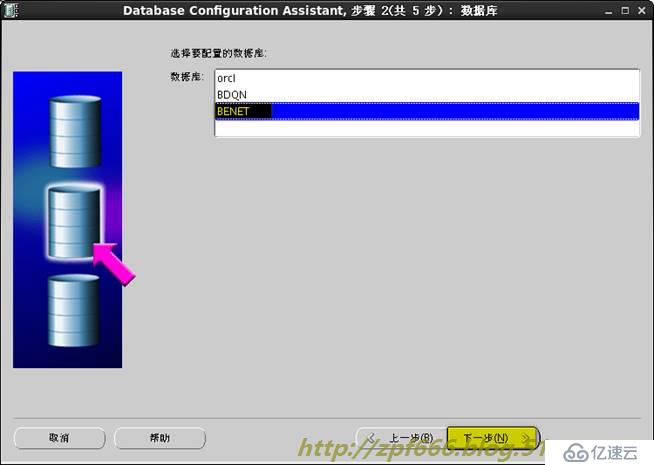
3)将数据库BENET注册给监听器

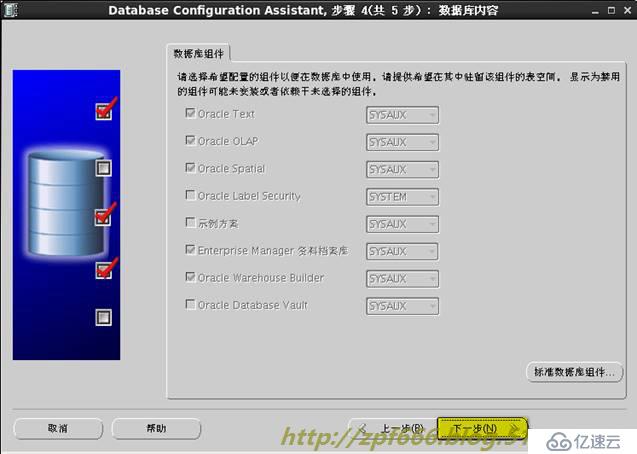
(其实也中间有个BUG,就是先点共享服务模式-完成-确定-取消)

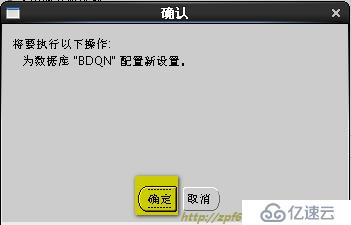

4)启用监听
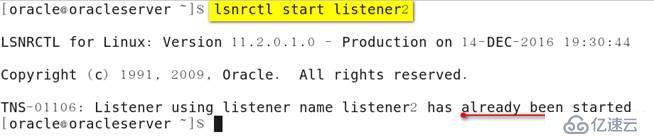
5)连接到BENET数据库
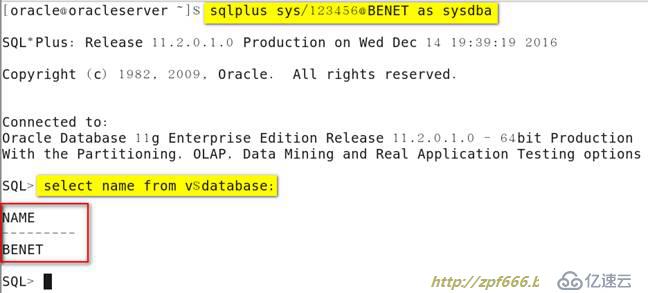
九、启动关闭数据库
1、数据库的启动
启动(startup)一个数据库需要3个步骤
1)启动oracle实例
2)由实例安装数据库
3)打开数据库
在startup命令中,可以通过不同的选项来控制数据库的不同的启动步骤。
NOMOUNT选项:
nomount:已经通过参数文件知道控制文件在哪个位置,但是还没有读取控制文件。主要的作用就是启动一个实例,读取init.ora初始化参数文件,启动后台进程,初始化全局SGA
MOUNT选项:
读取了控制文件,通过控制文件知道了其他文件(数据文件和日志文件),此时并没有读取数据文件和日志文件,这个状态叫mount状态。启动实例并且安装了数据库,但没有打开数据库。这种打开方式常在数据库维护操作中使用,例如对数据文件更名,改变重做日志及打开归档方式等,在这种打开方式下,除了可以看到SGA 系统列表以外,系统还会给出“数据库装载完毕”提示。
Open选项:
读取完控制文件之后,找到了数据文件和日志文件,数据库就处于OPEN状态了。
startupnomount|mount|open
shudownnormal|immedieate|transactional|abort
注意:如果仅仅执行startup命令,将会完成启动实例,安装实例和打开数据库的所有3个步骤,这是系统出了可以看到前面startup mount方式下所有提示外,还会给出一个“数据库已经打开”的提示,此时,数据库系统处于正常的工作状态,可以接收用户请求。
如果使用startup nomount 命令或者startup mount命令,必须采用alter database命令执行打开数据库操作,例如:如果以startup nomount方式打开数据库,也就是说实例已经启动,但是数据库没有安装和打开,这是必须运行下面的两条命令,数据库才能正确启动。
ALTER DATABASE MOUNT;
ALTERDATABASE OPEN;
如果以startup mount方式启动数据库,只需要运行下面一条命令即可打开数据库
ALTERDATABASE OPEN
2、执行startup命令

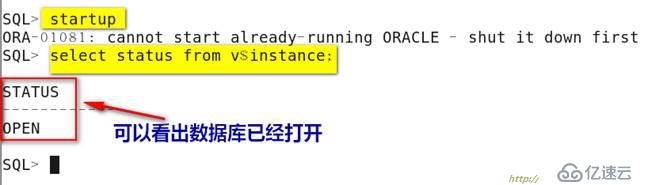
注意:
oracle11g数据库在执行dbca或者调整sga后重启oracle的时候可能会出现ORA-00845MEMORY_TARGET not supported on this system 错误。
究其原因就是Linux系统的shm的大小比SGA设置的小,造成的,距离来说,SGA设置4G,而shm可能只有1G
解决办法:
调整shm的大小,具体操作如下:
vi/etc/fstab
修改如下行的设置
tmpfs/dev/shm tmpfs defaults 0 0
改成
tmpfs/dev/shm tmpfs defaults,size=6G 0 0
保存退出
重新mount下shm使其生效
mount-o remount /dev/shm
3、关闭数据库
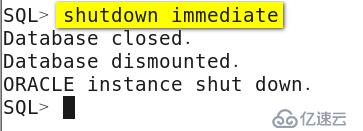
4、开始startup nomount状态
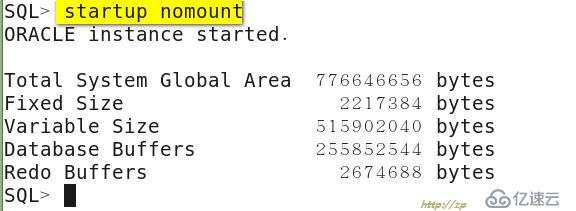
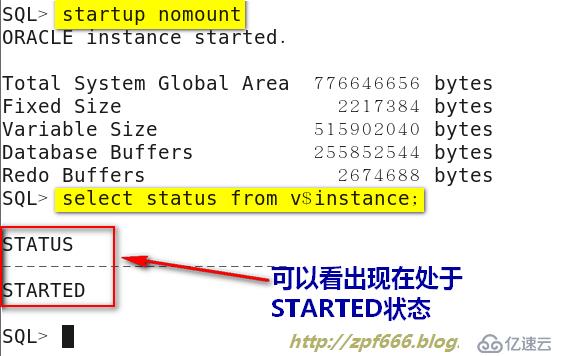
5、修改数据库到open状态
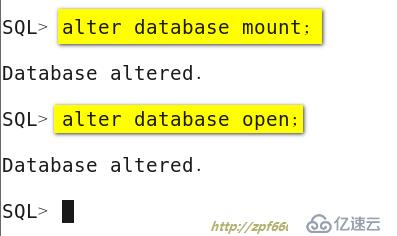

总结:startup这一条命令等于“startupnomount”+“ alter databasemount;”+“alter database open;”这三条命令。
6、数据库的关闭
normal:这是默认选项,使用该选项时,不允许任何新的用户连接,但是允许继续当前的所有连接,只有所有用户(自愿的)退出登录时,数据库才能真正的关闭。
通常,正常的数据库关闭是没有意义的,即使只剩下database control在运行,也总是存在未退出登录的用户。也许关闭一个数据库需要几天或更长的事件(如果用户一直没有自己关闭)
immediate:使用这个选项时,不允许任何新的用户连接,当前的所有连接的会话都被终止。任何活动的事务都会都将回滚,随后数据库会被关闭。是一种常用的关闭数据库方式,快速关闭数据库。
transactional:使用这个选项时,不允许任何新的用户连接,没有存在于某个事务中的现有会话被终止,允许当前位于某个事务中的会话在完成该事务之后终止。一但所有会话终止,数据就会被关闭(使用shutdown immediate)
abort:就oracle而言,使用这个选项相当于断电。实例被立即终止。此时,任何数据都不会被写入磁盘。但是在下一次启动数据库的时候,速度比较慢(需要实例恢复)。建议在以下情况使用这种方式。
1)数据库一直处于非正常的工作状态,不能用shutdownnormal或者shutdown immediate命令关闭。
2)需要立即关闭数据库
3)在启动数据库实例时遇到问题
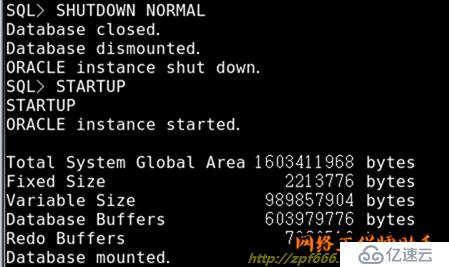
十、使用Navicat for Oracle工具远程图形化管理oracle
1、在win7宿主机上安装软件Navicat for Oracle。
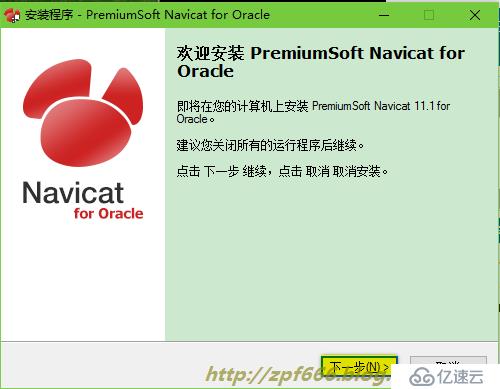
下面的全是下一步即可。
2、新建连接
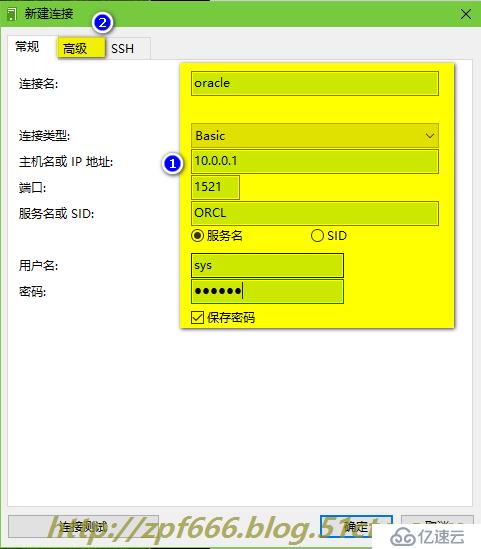
3、点击高级---角色选择sysdba,位置选择图片设置的位置。
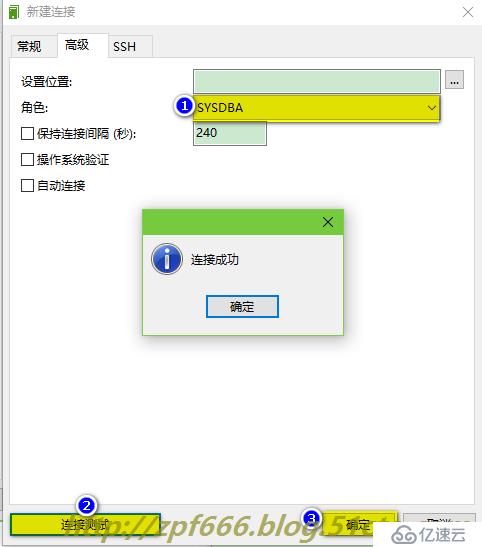
4、查看数据库
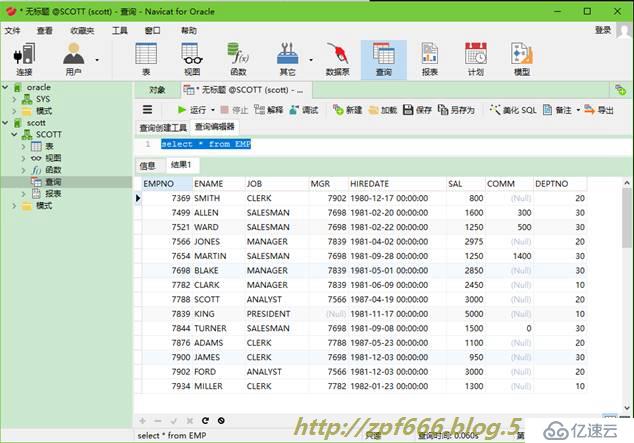
十一、Sql语句以及基本操作
1、使用scott用户连接数据库服务器
如果锁定了scott,则需要解锁
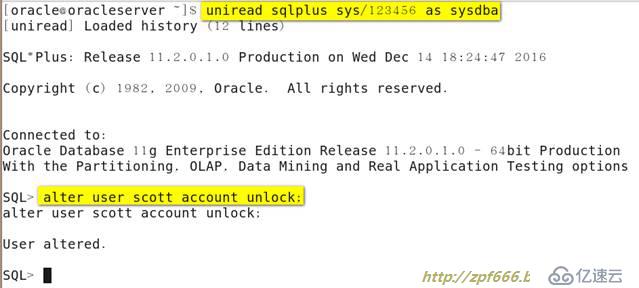
修改密码并且登录服务器
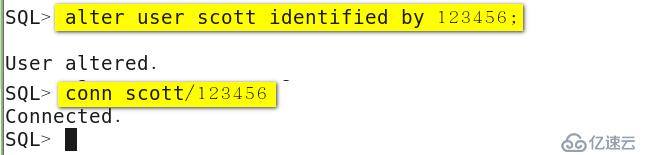
2、查看scott用户的数据库下所有的表
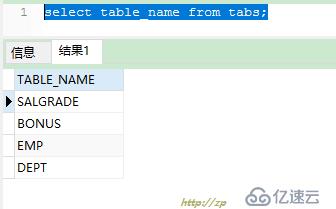
3、新建表products
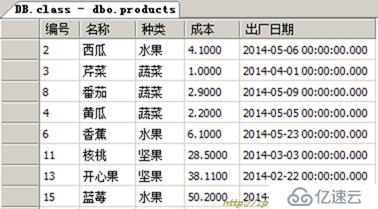
4、查看表products的结构
Descproducts
5、设置自动提交事物
Set autocommit on
6、格式化字段
1)在图形化查看emp表。
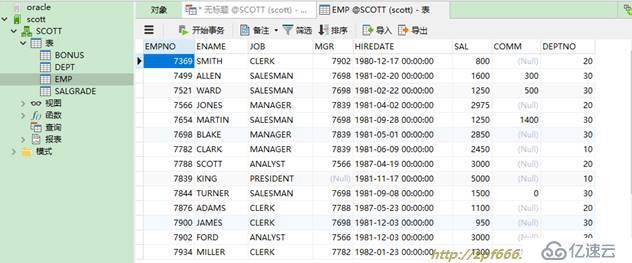
2)在sqlplus查看emp表
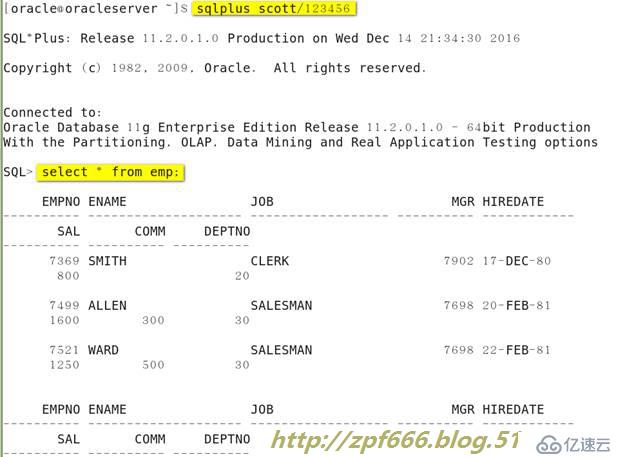
上图看出来布局很乱
3)格式化

4)再次查询
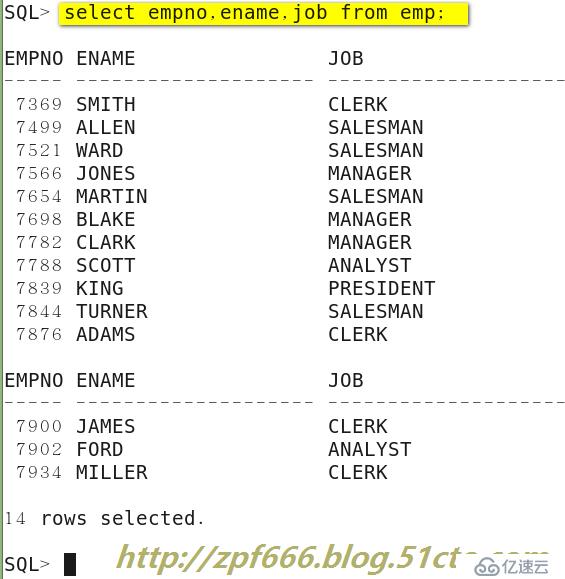
举例说明格式化问题:
SQL> conn sys/123.abcas sysdba;
已连接。
SQL>selectfile_name,tablespace_name from dba_data_files;
SQL>col file_name fora55;
SQL>coltablespace_name for a10
SQL>selectfile_name,tablespace_name from dba_data_files;
FILE_NAME TABLESPACE
-----------------------------------------------------------------
/u01/app/oracle/oradata/orcl/users01.dbf USERS
/u01/app/oracle/oradata/orcl/undotbs01.dbf UNDOTBS1
/u01/app/oracle/oradata/orcl/sysaux01.dbf SYSAUX
/u01/app/oracle/oradata/orcl/system01.dbf SYSTEM
/u01/app/oracle/oradata/orcl/example01.dbf EXAMPLE
目前默认一行可以显示80字符,超过80字符就会换行。
SQL>show linesize;
linesize 80
SQL>set linesize 60;
可以查看以下显示效果:
SQL>selectfile_name,tablespace_name from dba_data_files;
一次默认显示14行
SQL>col username fora30
SQL>select usernamefrom dba_users;
一次默认显示14行
SQL>showpagesize;
pagesize 14
修改默认显示的行为100
SQL>set pagesize 100
SQL>select usernamefrom dba_users;
以上的col file_name for a10、linesize、pagesize的设置只在当前会话中有效,断开连接之后就不会再有效果了。可以通过修改$ORACLE_HOME/sqlplus/admin/下的glogin.sql实现
[oracle@orclsrv ~]$ cd /u01/app/oracle/product/11.2.0/dbhome_1/sqlplus/admin/
[oracle@orclsrv admin]$ls
glogin.sql help libsqlplus.def plustrce.sqlpupbld.sql
[oracle@orclsrv admin]$
[oracle@orclsrvadmin]$vimglogin.sql
添加常用的一些参数
setpagesize 100
setlinesize 120
coldname for a20
colloc for a15
colfile_name for a55
coltablespace_name fora10
col name for a20
亿速云「云数据库 MySQL」免部署即开即用,比自行安装部署数据库高出1倍以上的性能,双节点冗余防止单节点故障,数据自动定期备份随时恢复。点击查看>>
免责声明:本站发布的内容(图片、视频和文字)以原创、转载和分享为主,文章观点不代表本网站立场,如果涉及侵权请联系站长邮箱:is@yisu.com进行举报,并提供相关证据,一经查实,将立刻删除涉嫌侵权内容。